Cara Membuat Emoji iPhone di Android 2024
Daftar Isi
Hal dasar yang membedakan iPhone dengan perangkat lainnya adalah sistem operasi, perangkat keluaran Apple ini menggunakan iOS, sementara yang lainnya menggunakan Android.
Karena sistem operasi yang berbeda inilah yang membuat bentuk emoji pada iPhone tidak sama dengan perangkat seluler lainnya.
Tidak jarang dari pengguna Android yang tergoda untuk memiliki emoji seperti di perangkat bersistem iOS tanpa perlu mengganti ponselnya.
Sebenarnya pengguna Android bisa mengubah tampilan emojinya sama seperti di iPhone menggunakan bantuan aplikasi.
Emoji sendiri menjadi salah satu alternatif bagi pengguna Smartphone saat hendak menyampaikan perasaan melalui fitur pesan singkat atau percakapan online.
Emoji dalam pesan elektronik ini bisa mewakili perasaan pengirim pesan dan menambah keseruan saat melakukan obrolan.
Nah, pada artikel kali ini kami akan membahas mengenai cara membuat emoji iPhone di Android dengan bantuan beberapa aplikasi di bawah ini.
Cara Membuat Emoji Android Menjadi Emoji iPhone
1. FancyKey Keyboard
 |
| FancyKey Keyboard |
Ada beberapa cara membuat emoji Android menjadi iPhone, yang pertama bisa anda lakukan dengan menggunakan aplikasi bernama FancyKey Keyboard.
FancyKey Keyboard adalah aplikasi tambahan yang bisa diunduh melalui Play Store sehingga anda bisa mengubah emoji Android menjadi iPhone dengan bantuan aplikasi ini.
Aplikasi ini menyediakan berbagai macam font, 3200 + emoji salah satunya emoji iPhone, emoticon, tema dan lainnya.
Untuk cara membuat emoji iPhone di Android dengan aplikasi FancyKey Keyboard ikuti langkahnya yaitu sebagai berikut:
FancyKey Keyboard adalah aplikasi tambahan yang bisa diunduh melalui Play Store sehingga anda bisa mengubah emoji Android menjadi iPhone dengan bantuan aplikasi ini.
Aplikasi ini menyediakan berbagai macam font, 3200 + emoji salah satunya emoji iPhone, emoticon, tema dan lainnya.
Untuk cara membuat emoji iPhone di Android dengan aplikasi FancyKey Keyboard ikuti langkahnya yaitu sebagai berikut:
- Langkah pertama, silahkan anda install aplikasi FancyKey Keyboard atau download melalui link berikut (Download Aplikasi FancyKey Keyboard).
- Jika sudah, silahkan anda buka menu "Pengaturan" di HP.
- Kemudian klik "System".
- Setelah itu pilih "Language & Input".
- Lalu klik "Virtual Keyboard".
- Selanjutnya klik "Manage Keyboards".
- Maka akan muncul beberapa pilihan keyboard.
- Silahkan anda pilih "FancyKey" dan klik "OK".
- Ketika membuka aplikasi seperti WhatsApp akan muncul simbol keyboard.
- Anda bisa ubah pengaturan keyboard dari "English (US)" menjadi "FancyKey".
- Silahkan anda buka aplikasi "FancyKey>Settings>Preferences" pada bagian "Display" klik "Emoji Styles".
- Setelah itu pilih emoji "Twitter" dan tekan "OK".
- Selesai.
2. ZFont
 |
| ZFont |
ZFont juga merupakan salah satu aplikasi populer dalam hal membuat emoji Android menjadi iPhone.
Aplikasi ini mampu melakukan tugas tersebut tanpa root, adapun cara membuat emoji iPhone di Android menggunakan aplikasi ZFont yaitu sebagai berikut:
Aplikasi ini mampu melakukan tugas tersebut tanpa root, adapun cara membuat emoji iPhone di Android menggunakan aplikasi ZFont yaitu sebagai berikut:
- Langkah pertama, silahkan anda install aplikasi ZFont atau download melalui link berikut (Download Aplikasi ZFont).
- Jika sudah, silahkan anda buka dan klik "Allow" pada pop-up izin aplikasi.
- Selanjutnya pilih menu "Emoji" dan "iOSv44".
- Kemudian klik "Download".
- Jika proses download selesai, klik tombol "Set".
- Anda bisa sesuaikan dengan merek Android yang digunakan.
- Lalu pilih versi OS yang sedang digunakan.
- Klik "OK" pada peringatan install ZFont Package.
- Kemudian izinkan aplikasi "Settings>Allow from this source".
- Maka akan muncul peringatan install aplikasi iOSvOneFour(zFont) dan klik "Install".
- Kemudian pilih "Change Font".
- Terakhir pilih "iOSvOneFour(zFont)".
- Selesai.
3. Kika Keyboard
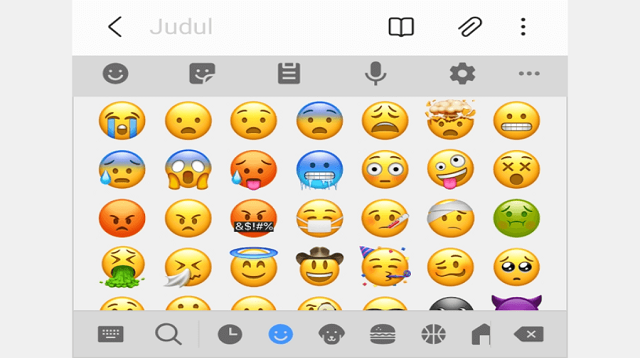 |
| Kika Keyboard |
Cara mengubah emoji Android menjadi emoji iPhone selanjutnya, bisa dilakukan menggunakan bantuan aplikasi bernama Kika Keyboard.
Kika Keyboard merupakan aplikasi keyboard Android yang dapat mengimplementasikan rangkaian emoji WhatsApp terbaru secara native.
Aplikasi ini dapat anda gunakan untuk aplikasi sosial seperti Instagram, WhatsApp Messenger, Snapchat, SMS dan Microsoft office tools.
Adapun cara membuat emoji iPhone di Android menggunakan Kika Keyboard yaitu sebagai berikut:
Kika Keyboard merupakan aplikasi keyboard Android yang dapat mengimplementasikan rangkaian emoji WhatsApp terbaru secara native.
Aplikasi ini dapat anda gunakan untuk aplikasi sosial seperti Instagram, WhatsApp Messenger, Snapchat, SMS dan Microsoft office tools.
Adapun cara membuat emoji iPhone di Android menggunakan Kika Keyboard yaitu sebagai berikut:
- Langkah pertama, silahkan anda install Kika Keyboard di Play Store atau melalui link berikut (Download Aplikasi Kika Keyboard).
- Setelah itu masuk ke menu "Settings".
- Kemudian pilih menu "Language & Input".
- Buka menu "On-screen keyboard".
- Selanjutnya klik "Manage Keyboards".
- Setelah itu aktifkan Kika Keyboards.
- Lalu anda buka aplikasi dan pilih ikon emoji.
- Selesai.
4. Emoji Switcher
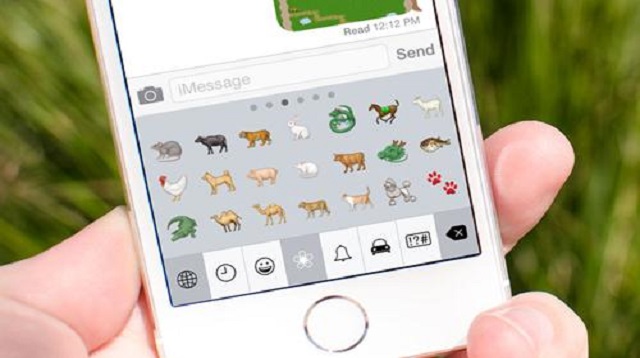 |
| Emoji Switcher |
Emoji Switcher adalah aplikasi yang memberikan penawaran kepada penggunanya untuk mengubah emoji Android ke sistem iOS dengan mudah.
Langsung saja anda ikuti langkah-langkah cara membuat emoji iPhone di Android menggunakan Emoji Switcher yaitu sebagai berikut:
Langsung saja anda ikuti langkah-langkah cara membuat emoji iPhone di Android menggunakan Emoji Switcher yaitu sebagai berikut:
- Langkah pertama, silahkan anda unduh dan install aplikasi Emoji Switcher di Google Play (Download Aplikasi Emoji Switcher).
- Selanjutnya buka aplikasi dan pilih versi iOS di menu "drop-down".
- Kemudian ketuk tombol "Set" untuk mengunduh.
- Maka emoji akan diubah menjadi yang telah anda tentukan.
- Setelah pengaturan selesai, klik "Reboot".
- Setelah perangkat restart, maka emoji iOS sudah bisa digunakan.
5. FlipFont 10
 |
| FlipFont 10 |
Aplikasi lain yang bisa anda gunakan untuk membuat emoji Android menjadi emoji iPhone adalah menggunakan FlipFont 10.
Adapun cara membuat emoji iPhone di Android menggunakan FlipFont 10 yaitu sebagai berikut:
Adapun cara membuat emoji iPhone di Android menggunakan FlipFont 10 yaitu sebagai berikut:
- Langkah pertama, silahkan anda install aplikasi Emoji Fonts for FlipFont 10 di Play Store (Download Aplikasi Emoji Fonts for FlipFont 10).
- Selanjutnya akses "Pengaturan" di HP anda.
- Lalu pilih "Display and Gestures".
- Kemudkan klik "Font Style".
- Setelah itu pilih "EmojiFont10".
- Selesai.
6. Emoji Keyboard 10
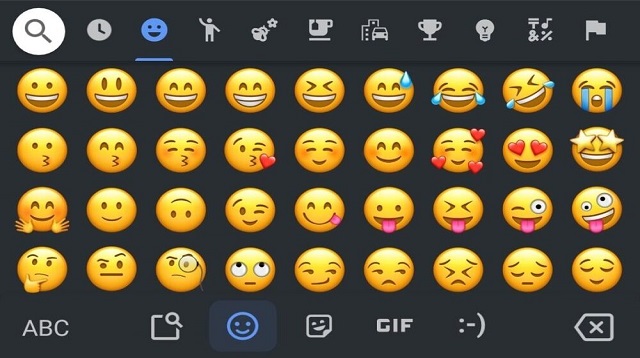 |
| Emoji Keyboard 10 |
Selain itu, terdapat aplikasi Emoji Keyboard 10 yang juga bisa anda manfaatkan untuk membuat emoji Android menjadi iPhone.
Secara langsung aplikasinya juga mampu merubah layout keyboard jadi milik iPhone, adapun cara membuat emoji iPhone di Android dengan Emoji Keyboard 10 yaitu sebagai berikut:
Secara langsung aplikasinya juga mampu merubah layout keyboard jadi milik iPhone, adapun cara membuat emoji iPhone di Android dengan Emoji Keyboard 10 yaitu sebagai berikut:
- Langkah pertama, silahkan anda unduh Emoji Keyboard 10 atau melalui link berikut (Download Aplikasi Emoji Keyboard 10).
- Jika sudah, buka aplikasi dan tekan tombil "Enable Emoji Keyboard 10"
- Kemudian masuk ke pengaturan keyboard, aktifkan akses Emoji Keyboard 10 dengan menggeser tombol ke arah "On".
- Kemudian konfirmasi dengan menekan "OK".
- Setelah itu kembali ke menu awal.
- Kemudian tekan "Switch to Emoji Keyboard 10".
- Maka secara otomatis keyboard default akan diganti.
- Emoji dapat anda gunakan dengan layout mirip iPhone.
7. Tanpa Aplikasi
 |
| Tanpa Aplikasi |
Mengubah emoji Android menjadi emoji dengan sistem iPhone juga bisa dilakukan tanpa menggunakan aplikasi tambahan.
Caranya sanga mudah sekali, anda tinggal buka aplikasi bernama "Tema" dan pada kolom pencarian masukan kata kunci "iOS" pilih font yang berjudul seperti "iOS 15.4".
Cara membuat emoji iPhone di Android tanpa aplikasi bisa anda lakukan dengan cara yaitu sebagai berikut:
Penting untuk anda ketahui, pada dasarnya cara di atas bertujuan untuk mengubah tampilan atas fitur Gboard atau Google Keyboard yang merupakan sebuah sistem keyboard bawaan HP Android.
Oleh karena itu, sebelum mulai mengubah emoji Android menjadi iPhone, pastikan terlebih dahulu bahwa sistem keyboard HP Android tengah menggunakan Gboard.
Demikian informasi yang dapat kami bagikan kepada anda mengenai cara membuat emoji seperti iPhone di Android pada artikel kali ini. Semoga bermanfaat dan selamat mencoba.
Caranya sanga mudah sekali, anda tinggal buka aplikasi bernama "Tema" dan pada kolom pencarian masukan kata kunci "iOS" pilih font yang berjudul seperti "iOS 15.4".
Cara membuat emoji iPhone di Android tanpa aplikasi bisa anda lakukan dengan cara yaitu sebagai berikut:
- Langkah pertama, silahkan buka aplikasi bernama "Tema" di HP anda.
- Pada kolom pencarian masukan kata kunci "iOS".
- Kemudian pilih font berjudul seperti "iOS 15.4".
- Jika sudah klik "Download" pada nama font.
- Jika proses pengunduhan selesai, klik opsi "Apply atau Terapkan".
- Maka sistem akan memuat ulang di HP Android.
- Setelah layar kembali menyala, emoji sudah berubah menjadi emoji iPhone.
- Selesai.
Akhir Kata
Itulah seluruh isi pembahasan yang dapat kami jabarkan kepada anda seputar cara membuat emoji iPhone di Android dengan mudah.Penting untuk anda ketahui, pada dasarnya cara di atas bertujuan untuk mengubah tampilan atas fitur Gboard atau Google Keyboard yang merupakan sebuah sistem keyboard bawaan HP Android.
Oleh karena itu, sebelum mulai mengubah emoji Android menjadi iPhone, pastikan terlebih dahulu bahwa sistem keyboard HP Android tengah menggunakan Gboard.
Demikian informasi yang dapat kami bagikan kepada anda mengenai cara membuat emoji seperti iPhone di Android pada artikel kali ini. Semoga bermanfaat dan selamat mencoba.

Posting Komentar